Windows 7에서 내 컴퓨터에 바로 가기를 추가하는 방법
내 컴퓨터 또는 컴퓨터에서 자신을 발견 한 경우Windows 7 이상에서 호출되었으므로 더 많은 옵션을 원할 수 있습니다. 이 간단한 방법을 사용하면 컴퓨터 디렉토리의 거의 모든 시스템 및 시스템에 바로 가기를 추가 할 수 있습니다.
Windows 8에서 컴퓨터에 바로 가기 추가
먼저 키보드 단축키를 사용하십시오. Windows 키 + R 실행 대화 상자를 불러오고 유형: % appdata % microsoftWindowsNetwork 바로 가기 Enter를 누르십시오.

네트워크 바로 가기 디렉토리가 열리고원하는 바로 가기를 둘 수 있습니다. 폴더, 파일 및 응용 프로그램에 바로 가기를 추가 할 수 있습니다. 실제로 서버 또는 NAS에서 네트워크 위치를 추가 할 수 있습니다. SkyDrive, Dropbox, 외장 드라이브 등의 항목에 연결할 수도 있습니다.
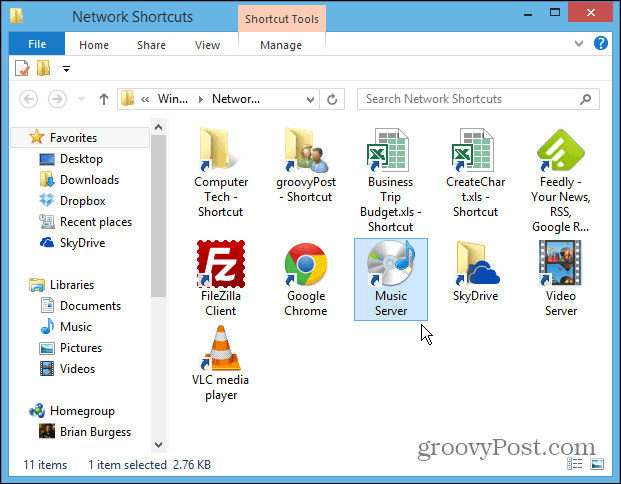
이제 내 컴퓨터를 열면 네트워크 위치 제목 아래에 추가 한 위치에 대한 바로 가기가 표시됩니다.
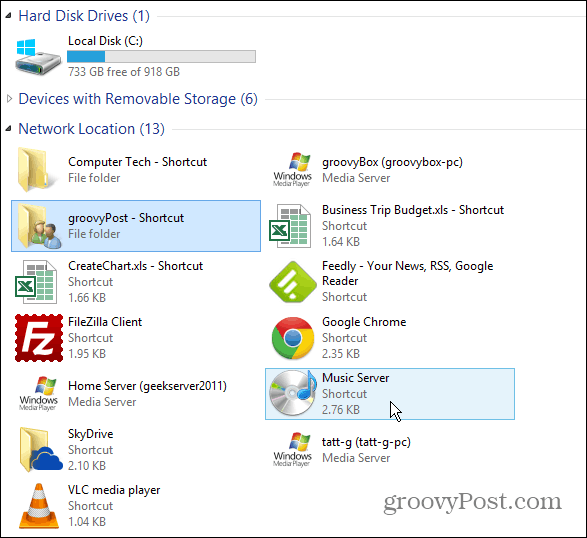
노트 : 복사하거나 만들 것을 권장합니다여기에 넣은 항목에 대한 바로 가기입니다. 파일을 마우스 왼쪽 버튼으로 클릭하고 네트워크 위치 폴더로 끌어서 놓은 다음 바로 가기 메뉴에서 바로 가기 만들기를 선택하여 바로 가기를 쉽게 만들 수 있습니다. 또는 항목을 끌어다 놓는 동안 Ctrl 키를 눌러 항목을 폴더에 복사 할 수 있습니다. 이를 통해 데이터를보다 효과적으로 관리 할 수 있습니다. 네트워크 위치 폴더가 복잡해지지 않으며 항목을 훨씬 쉽게 찾을 수 있습니다.




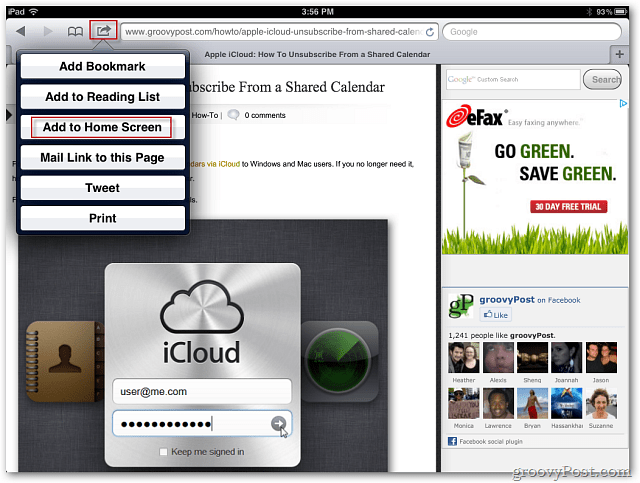





코멘트를 남겨주세요